Montrer des vidéos est la voie à suivre dans le monde coloré d’aujourd’hui. Jusqu’à présent, combien de formats vidéo avez-vous utilisés pour le montage vidéo ? MP4, AVI, MOV, MKV, M4A, MKV, DivX, TS ou DVD ? Néanmoins, le fait qu’un fichier vidéo ne corresponde pas aux autres outils ou systèmes avec lesquels vous travaillez peut être gênant. Cela étant, il est logique d’utiliser un outil pour convertir cette vidéo.
Un convertisseur de fichiers pour vidéos est utilisé lorsqu’un certain format multimédia n’est pas pris en charge par un périphérique spécifique, ce qui est également utile pour réduire la taille de votre vidéo ou améliorer la qualité d’origine de la fréquence d’images ou du débit binaire. Donc, si vous êtes à la recherche d’un pour vous-même, cet article est pour vous. En savoir plus sur les meilleurs convertisseurs de fichiers vidéo avec des fonctionnalités étonnantes ci-dessous !

- [2022] Top 6 des meilleurs convertisseurs de fichiers vidéo que vous pouvez essayer 1. TunesKit AceMovi (Tutoriels) 2. VideoProc 3. Handbrake 4. AVC 5. FVc 6. Formart Factory
- FAQ sur la conversion de fichiers vidéo
- Conclusion
6 meilleurs outils pour convertir rapidement des fichiers vidéo en 2022
Top 1. TunesKit AceMovi
Le meilleur logiciel pour convertir entre différents types de fichiers vidéo, tels que MP4, MKV, MOV, DVD, WMV et M4A, etc., est TunesKit AceMovi Video Editor. La capacité vous permet de modifier votre vidéo avant la conversion, ce qui en fait un outil de conversion et d’édition vidéo complet et polyvalent.
Avec une interface conviviale, cet outil vous aide à convertir d’énormes fichiers vidéo en un rien de temps. TunesKit AceMovi est fortement recommandé par tous les utilisateurs en raison de son ensemble complet de fonctionnalités (autocollant, arrière-plan, audio, écran partagé, animation, transition, texte, etc.). Plus que cela, vous pouvez convertir des vidéos dans le meilleur format pour les platesformes populaires comme YouTube, Instagram et Facebook.

TunesKit AceMovi Video Editor
Sécurité vérifiée. 5,481,347 personnes l'ont téléchargé.
- Accéder à des fonctionnalités pour élever les films vers de nouveaux sommets
- De nombreux types de filtres, d'effets sonores et de sous-titres
- Une mise en page simple et claire qui facilite la navigation
- Variété de formats de sortie, d'appareils et de réseaux sociaux
- Capable de convertir des fichiers vidéo en fichiers audio
- Améliorer la qualité vidéo dans la fréquence d'images jusqu'à 60FPS
Lire Aussi : 4 moyens simples : convertir la vidéo en MP4 sur Windows, Mac et en ligne
Top 2. VideoProc
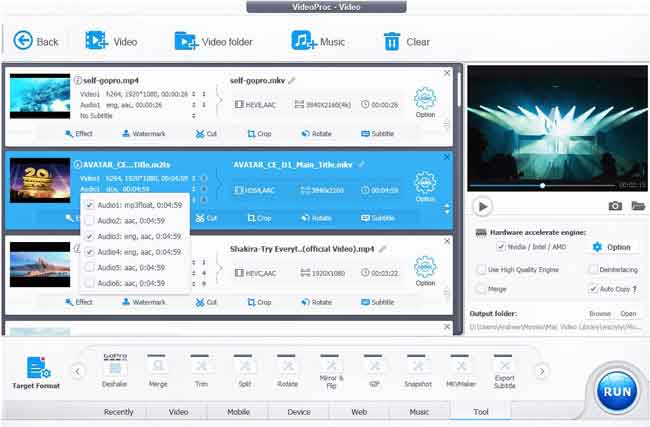
Avec le convertisseur de fichiers vidéo VideoProc sur les ordinateurs, vous pouvez facilement convertir entre de nombreux formats grâce à son interface intuitive. Choisissez l'icône d'engrenage pour ouvrir un nouvel écran dédié à cet outil. Certaines options disponibles sont le fusionnement, le retournement, le rognage, le fractionnement, l'instantané et la correction fisheye. Deux d'entre eux, de-shake et de-noise, ont été développés en pensant aux utilisateurs de GoPro.
Bien que de nombreuses fonctionnalités plairont aux utilisateurs plus expérimentés, ce logiciel convient également aux novices. VideoProc reconnaît plus de soixante-dix formats. Il est livré avec une pléthore de profils prédéfinis qui sont soigneusement organisés. VideoProc peut facilement gérer une résolution 4K et peut également télécharger une qualité 8K. Ce logiciel est également disponible pour macOS.
Pour :
- Débruiter et stabiliser les vidéos 4K ou HDR
- Télécharger des vidéos sur YouTube et Instagram
- Convertir par lots MP4 en MP3
- Plus de 420 vidéos de sortie et types audio
- Enregistrement d'écran ou instantané de webcam
- Windows et Mac peuvent le télécharger
Contre :
- L'essai gratuit a des limites, par exemple votre fichier doit durer moins de 5 minutes et il y aura un filigrane
- Beaucoup de plugins que vous devez télécharger en plus
Top 3. Handbrake
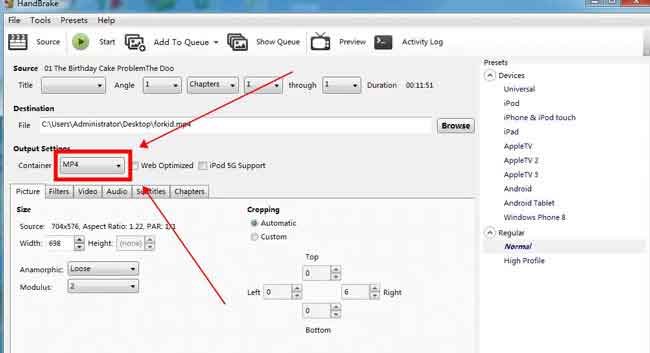
Pour ceux qui veulent plus de contrôle sur le processus de conversion vidéo, Handbrake est un excellent convertisseur de fichiers vidéo gratuit. Il n'a peut-être pas l'interface utilisateur la plus à jour, mais ses puissantes capacités compensent largement cela. La plate-forme est compatible avec tous les principaux types de fichiers et peut rapidement adapter la vidéo aux spécifications des appareils mobiles courants.
Les vidéos peuvent être converties en formats lisibles sur des services comme YouTube et Vimeo. Les outils d'édition améliorés de Handbrake sont parmi les plus grandes forces du logiciel. Vous trouverez des options pour inclure des légendes, des pistes audio et des marqueurs de chapitre. À l'aide de ces filtres, vous pouvez régler le contraste, la luminosité et même le niveau de désentrelacement. La résolution de sortie peut être modifiée jusqu'au niveau du pixel.
Pour :
- Open source et gratuit
- Windows, Mac et Linux peuvent l'utiliser
- Résolution jusqu'à 4k ou 2160p
- Prise en charge des codecs H.264 et H.265
- Enregistrer une vidéo pour Android Teblet ou iPhone & iPod touch
Contre :
- Pas de moniteur de performances en temps réel
- Impossible de modifier les fichiers batch à la fois
Top 4. Any Video Converter
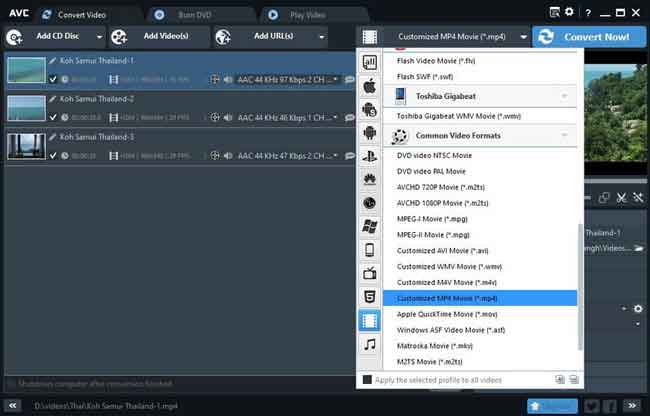
Trois convertisseurs de fichiers vidéo distincts sont disponibles sur Any Video Converter. En termes simples, nous avons trouvé que leur effet de conversion vidéo était le plus riche en fonctionnalités des solutions gratuites disponibles. Puisqu'il y a cent entrées et 160 sorties, votre type de fichier préféré en fait probablement partie.
Les vidéos de sites Web tels que Facebook, YouTube et Vimeo peuvent être téléchargées et converties, et le logiciel peut fonctionner avec les médias en ligne et hors ligne. D'excellents outils d'édition vous permettent, entre autres, de nettoyer, de découper et de faire pivoter vos films.
Désormais, deux versions premium sont disponibles avec des fonctionnalités supplémentaires pour ceux qui ont besoin d'une conversion. En plus de prendre en charge de divers formats d'entrée et de convertir les films plus rapidement, Any Video Converter Ultimate et Any Video Converter Pro sont également livrés avec les divers formats de sortie supplémentaires.
Pour :
- 160+ sorties
- Graver des vidéos sur DVD
- L'interface est adaptée à la conversion de fichiers batch
- Améliorer votre vidéo en coupant et en recadrant
- Convertir des fichiers vidéo en fichiers MP3 en quelques clics
Contre :
- Toutes les fonctionnalités ne sont pas incluses dans la version d'essai, telles que l'édition 8k et l'exportation sans filigrane
Top 5. Freemake Video Converter
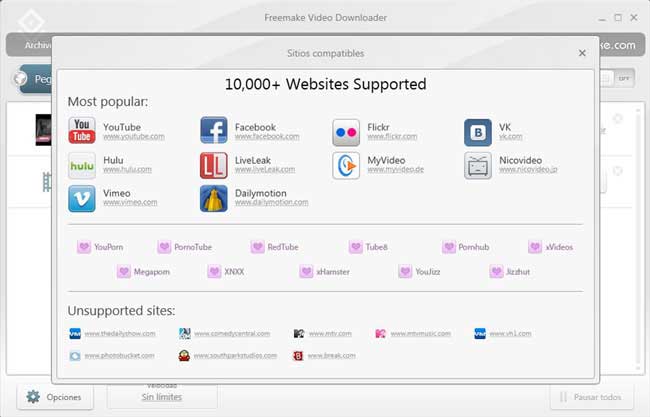
Freemake Video Converter n'est qu'une autre option de premier ordre et gratuite pour convertir facilement des fichiers vidéo. Les vidéos peuvent être converties, les DVD peuvent être gravés et des diaporamas peuvent être créés à l'aide de ce logiciel sur votre bureau. Pour les conversions vidéo, il peut gérer plus de 500 types de fichiers uniques.
Non seulement vous pouvez convertir l'intégralité du fichier, mais vous pouvez également choisir de ne convertir qu'une certaine section du fichier d'origine. Pour obtenir cet effet, vous devez d'abord découper les parties indésirables avec le découpeur vidéo intégré.
Freemake Video Converter peut gérer toutes vos exigences de conversion habituelles, et il dispose également de capacités d'édition de base, vous permettant ainsi de supprimer les éléments inutiles et d'ajouter des sous-titres.
Pour :
- Divers rapports d'aspect vidéo
- Compresser énormément un fichier
- Plus de 500 formats pour convertir des vidéos, des pistes audio, des GIF et des images
- Télécharger des clips sur les chaînes YouTube
- Convertir un film avec des sous-titres vidéo
Contre :
- Effets et fonctionnalités intégrés simples
- Version limitée pour les utilisateurs gratuits
Top 6. Format Factory
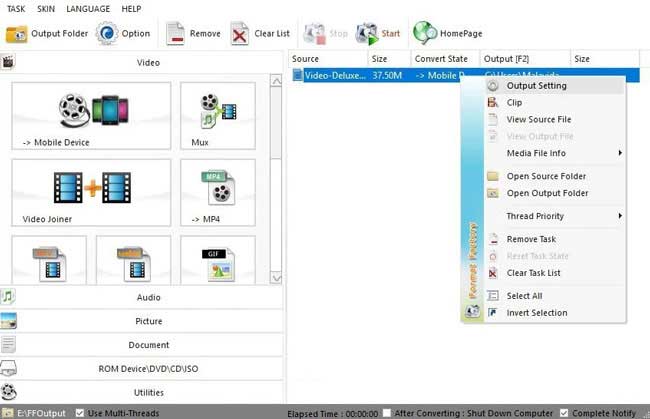
Les fichiers vidéo, musicaux et image peuvent tous être convertis à l’aide de Format Factory, un logiciel gratuit subventionné par la publicité mais par ailleurs impressionnant. FormatFactory peut également réparer les fichiers multimédias cassés comme les films et la musique. En tant que convertisseur de fichiers vidéo en audio de qualité, Format Factory joue un rôle important dans le maintien de la qualité d’origine après la transformation des fichiers vidéo.
Il prend en charge les formats vidéo MP4, 3GP, WMV, AVI et SWF, les formats de musique MP3, AAC, WAV, WMA et OGG, ainsi que les formats d’image JPG, BMP, PNG, TIF et même WebP de Google. Vous pouvez effectuer chacune des transformations en mode batch, ce qui représente un gain de temps énorme.
Pour :
- Convertisseur vidéo, menuisier et tondeuse
- Ripper un DVD et un BD en vidéo
- Un enregistreur d’écran intégré
- Modifier des fichiers PDF ou convertir des PDF en TXT
- Convertir plusieurs ressources vidéo
Contre :
- Vous ne pouvez pas lire le média pour vérifier le résultat
- Un long temps d’attente pour les téléchargements
Foire aux questions sur les fichiers vidéo
A. Quel format vidéo offre la meilleure qualité ?
Le format MPEG-4 Part 14, parfois appelé MP4, a été l'un des premiers formats de fichiers vidéo numériques sorti en 2001. Les lecteurs multimédias numériques modernes prennent largement en charge MP4. Les fichiers vidéo encodés au format MP4 sont très populaires. En tant que format compatible à l'échelle mondiale, il a été largement utilisé. Bien que MP4 ne soit apparu qu'en 2001, il a été largement utilisé presque immédiatement.
Le fait que le format fournisse une vidéo de haute qualité à une taille de fichier réduite est un grand attrait pour de nombreuses personnes. Plus précisément, il peut le faire en supprimant les données inutiles dans la plupart des fichiers vidéo. Pour accélérer le temps de traitement, le processus d'encodage MP4 trouvera souvent des groupes de pixels de la même couleur.
Cependant, cela peut entraîner la corruption des fichiers MP4 et entraîner une légère perte de détails et de saturation des couleurs dans le film. Grâce à son large support, MP4 est devenu l'un des formats vidéo les plus populaires. Apple et iTunes s'accordent à dire qu'il s'agit d'un bon format vidéo.
B. VLC peut-il convertir des fichiers ?
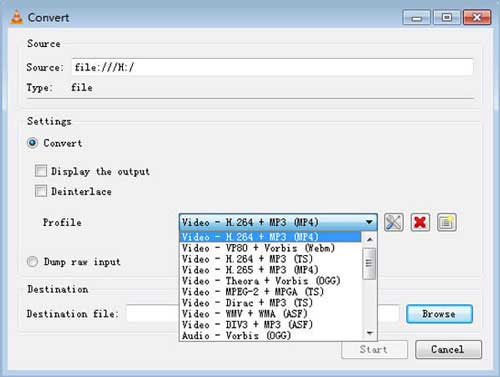
En un mot, oui. Le lecteur VLC, développé par VideoLAN en tant que lecteur multimédia gratuit et open source, est bien connu pour sa polyvalence. VLC peut lire à peu près tous les formats de fichiers vidéo imaginables. VLC peut également transformer vos fichiers multimédias en des formes plus facilement accessibles comme MP4, rendant vos vidéos regardables sur les appareils. Voici les étapes à suivre pour utiliser VLC pour convertir n'importe quel format de fichier vidéo en un autre :
Étape 1 : Lancez VLC sur votre ordinateur. Cliquez sur « Média » dans le menu des options, puis localisez et sélectionnez « Convertir / Enregistrer ».
Étape 2 : Cliquez sur « Ajouter ... » pour localiser et ajouter le fichier à modifier, puis cliquez sur « Convertir / Enregistrer ».
Étape 3 : Cliquez sur le menu déroulant à côté de « Profil » et choisissez l’option MP4 dans la fenêtre déroulante.
Étape 4 : Cliquez sur « Parcourir » en bas pour choisir votre nouvel emplacement de fichier MP4.
Étape 5 : Pour commencer le processus de conversion, cliquez sur « Démarrer ». Le temps qu’il faut à VLC pour convertir une vidéo est proportionnel à sa taille, donc si vous convertissez un fichier vidéo volumineux en MP4, vous devrez attendre longtemps.
C. Qu’est-ce que cela signifie lorsque le format de fichier n’est pas pris en charge ?
Plusieurs fois, chaque fois que vous essayez de regarder une vidéo, vous rencontrez l’erreur qui se lit comme suit: « Impossible de lire le fichier. Le format n’est pas pris en charge ». Voici quelques-unes des interprétations de ce que signifie cette erreur :
1. Aucun codec approprié n'est disponible pour ce fichier multimédia.
2. Ce fichier est encodé dans un format que Windows Media Player ne reconnaît pas.
3. Vous avez un ou plusieurs fichiers Windows Media Player corrompus ou manquants.
4. Windows Media Player ne reconnaît pas le format de fichier que vous essayez de lire. Prenons le cas d'une tentative d'exécution d'un fichier .viv. Le format de fichier .viv n'est pas pris en charge par Windows Media Player.
5. Ce fichier multimédia a été corrompu.
Conclusion
La conversion d'une vidéo dans un format différent peut vous aider à économiser de l'espace sur votre appareil ou à le rendre plus adapté au partage sur Internet. Il existe les différents outils de conversion vidéo gratuits parmi lesquels choisir, chacun avec des fonctionnalités distinctes. Un convertisseur vidéo de haute qualité est disponible pour chaque format vers lequel vous souhaitez convertir. Faites-nous savoir si vous connaissez d'autres convertisseurs vidéo utiles que nous pouvons essayer !
